この記事は更新から24ヶ月以上経過しているため、最新の情報を別途確認することを推奨いたします。
———————————————-
■本ライセンスが付与される経緯
———————————————-
本ライセンスは下記の利用条件※を満たすユーザーが Microsoft Teams デスクトップクライアントもしくは WebからTeamsにサインインすることで、Microsoft Teams Exploratory 試用版のライセンスが付与されます。
例えば、組織内のユーザーが外部の会議にアクセスする際にサインインを求められる場合などに利用が開始されます。
※利用条件を満たすユーザーは、次のとおりです。
・管理された Azure AD ドメインのメールアドレスをお持ちである。
・有料サブスクリプションのテナントに所属している。
・アクティブな Teams ライセンスを持っていない。
・ライセンスの割り当てポリシーが作成されたテナントに存在していない。
組織として誰かが最初に Microsoft Teams Exploratory の利用を開始した時点から、12 か月間がライセンスの有効期限のため、利用を継続される場合にはそれまでに Microsoft Teams の利用可能なライセンスおよび権限の割り当てが必要になります。
—————————————————————————————————————
■ユーザーが試用版アプリおよびサービスをインストールできないようにする手順
—————————————————————————————————————
ユーザーが試用版アプリとサービスをインストールできるようにする機能をオフにすると、そのユーザーは Teams Exploratory を実行できなくなります。 詳細手順は次の通りです。
1. Microsoft 365 管理センター (https://admin.microsoft.com) に管理者アカウントにてサインインします。
2. 左メニューより、 [設定] → [組織設定] 順にクリックし、 [ユーザーが所有するアプリとサービス] をクリックします。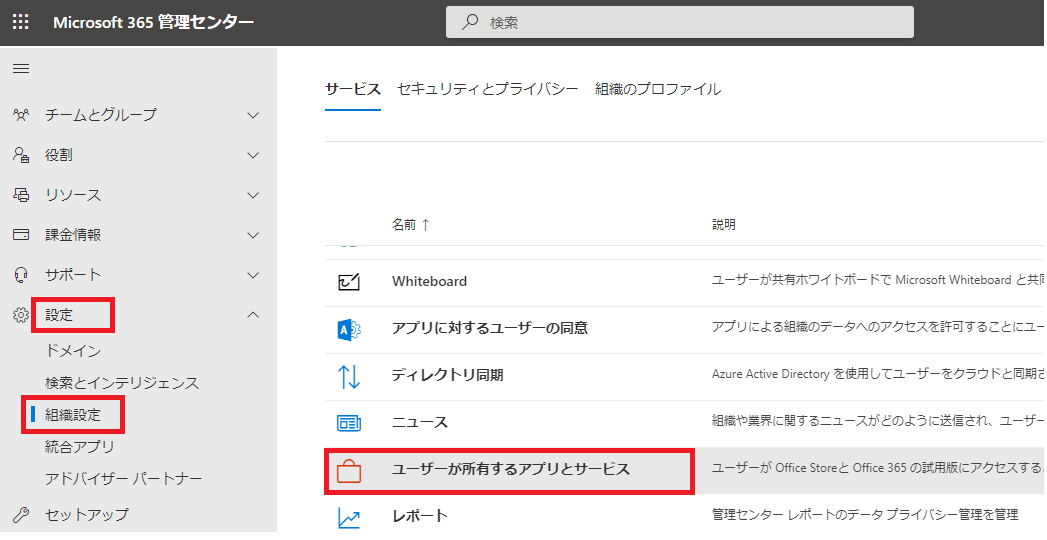
3. [ユーザーが組織の代理として試用版を開始できるようにする] のチェックを外し、[保存]をクリックします。(本設定は既定で有効になっています)
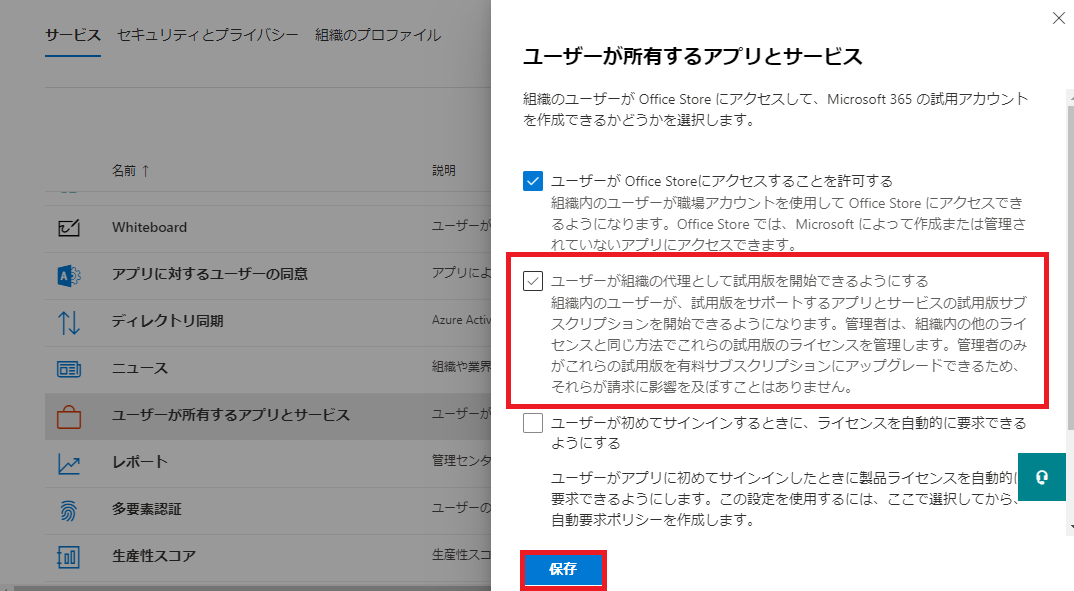

 (この記事が参考になった人の数:23)
(この記事が参考になった人の数:23)